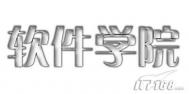来源:PS联盟 作者:Sener
本教程介绍质感文字的制作,思路:教程重点在字体纹理的制作,有时候自己想象的纹理效果不能一次做好,可以想办法用几张图层叠加来完成,制作的时候尽量控制好光感。
最终效果

1.新建一个600 * 350像素的文件背景填充为黑色,然后打上文字,然后删格化图层,大致效果如图1(图老师整理)

图1
2.如图2所示锁定图层,然后按字母“D”把前背景颜色恢复到默认的黑白,执行菜单:滤镜 渲染 云彩,确定后按Ctrl + Alt + F加强一下,然后执行菜单:滤镜 杂色 添加杂色,参数设置如图3,确定后再执行菜单:滤镜 艺术效果 绘画涂抹,参数设置如图4,效果如图5

图2

图3

图4

图5
3.双击图层调出图层样式,参数设置如图6-8,效果如图9

图6

图7

图8

图9
4.调出文字的选区,新建一个图层执行菜单:滤镜 渲染 云彩,确定后按Ctrl + Alt + F加强一下,然后按Ctrl + L调亮,适当加点杂色,效果如图10,然后把图层混合模式改为“颜色加深”,图层不透明度改为:50%,效果如图11

图10

图11
5.调出文字的选区,执行菜单:选择 修改 收缩,数值为4,然后新建一个图层使用黑白线性渐变绘制图12所示的渐变,然后把图层混合模式改为“颜色减淡”,效果如图13

图12

图13
6.新建一个图层,选择铅笔工具,大小为1像素,前景颜色设置为黑色,在文字上面刻画裂痕,效果如图14

图14
7.创建渐变映射调整图层,颜色设置如图16,确定后把图层混合模式改为“颜色加深”,图层不透明度改为:50%。

图15
8.合并所有图层,再整体修饰一下完成最终效果。

图16